Google 스프레드시트에서 주식을 추적하는 방법

관심있는 주식 및 유가 증권을 추적하려면 Google 스프레드시트에서 실시간 데이터와 과거 데이터를 모두 얻을 수 있습니다. 스마트 칩 또는 내장 기능을 사용하면 Google 금융에서 좋아하는 법인에 대해 항상 최신 정보를 얻을 수 있습니다.
금융스마트칩 사용방법
2023년 초 Google 스프레드시트에 금융 스마트 칩이 도입 되면서 주식, 뮤추얼 펀드, 통화에 대한 세부 정보를 빠르게 얻을 수 있습니다. 표시되는 데이터는 Google Finance에서 가져온 것입니다.
- 시트의 셀에 시세 기호를 입력합니다.
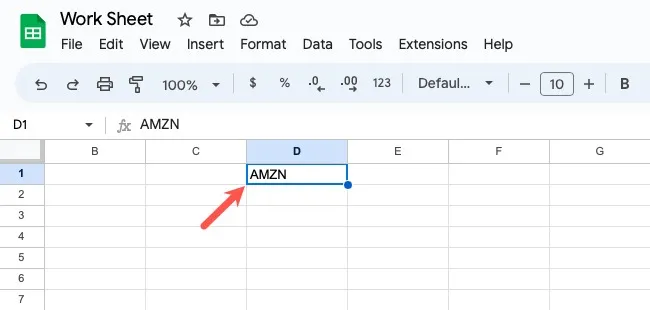
- 셀을 선택한 상태에서 다음 중 하나를 수행하여 스마트 칩을 삽입합니다.
- 메뉴에서 “삽입 -> 스마트 칩”을 선택하고 팝업 메뉴에서 “금융”을 선택합니다.
- 셀을 마우스 오른쪽 버튼으로 클릭하고 “스마트 칩”으로 이동한 다음 팝업 메뉴에서 “재무”를 선택합니다.
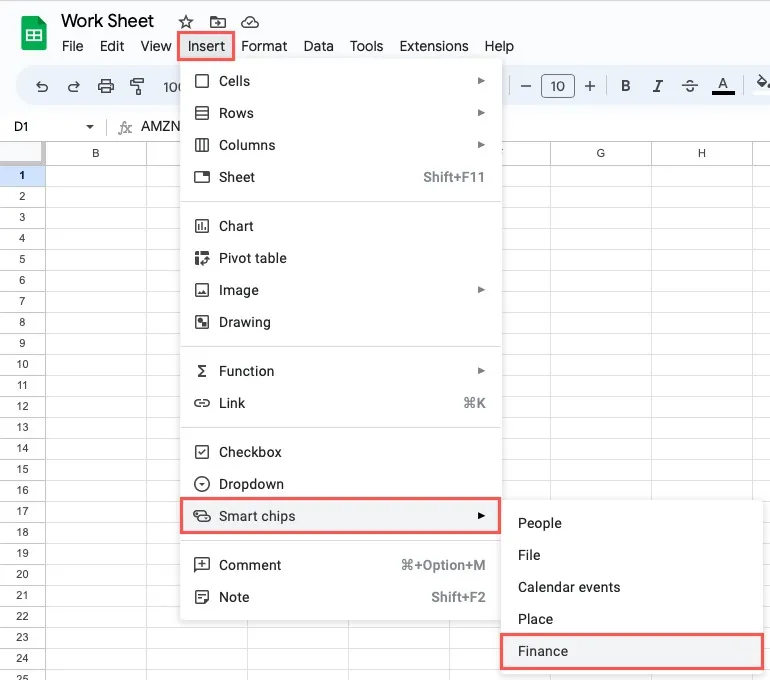
- Google에서 시세 및 데이터를 찾으면 셀에 스마트 칩이 표시됩니다.
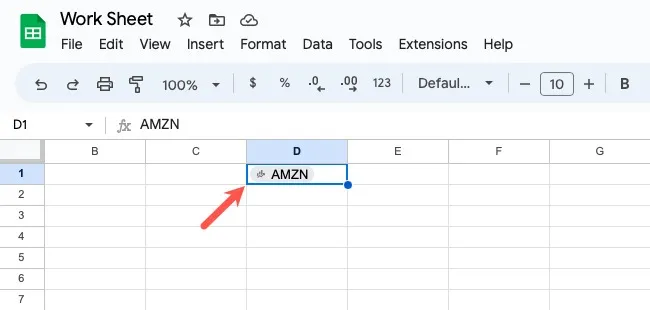
- 재무 데이터를 보려면 커서를 Smart Chip 위에 올려 놓으십시오. 표시되는 세부정보는 엔터티 유형에 따라 다릅니다. 예를 들어 아래에서 이름, 목록 색인, 가격 및 시가 총액을 포함하는 Amazon 데이터를 볼 수 있습니다.
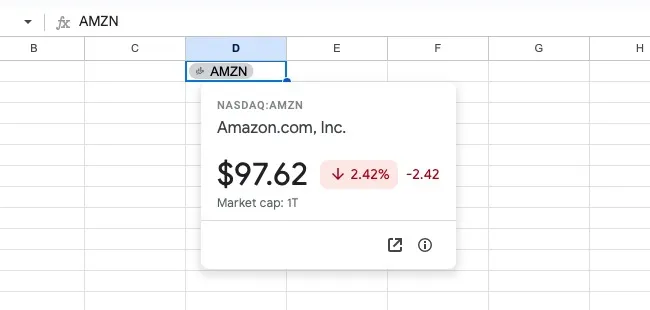
- 자세한 내용을 보려면 오른쪽 하단의 “세부 정보 보기” 아이콘(박스형 화살표)을 클릭하십시오.
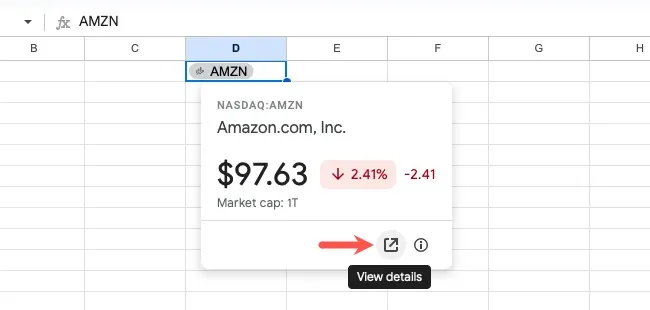
- Google Finance의 회사 페이지로 이동합니다.
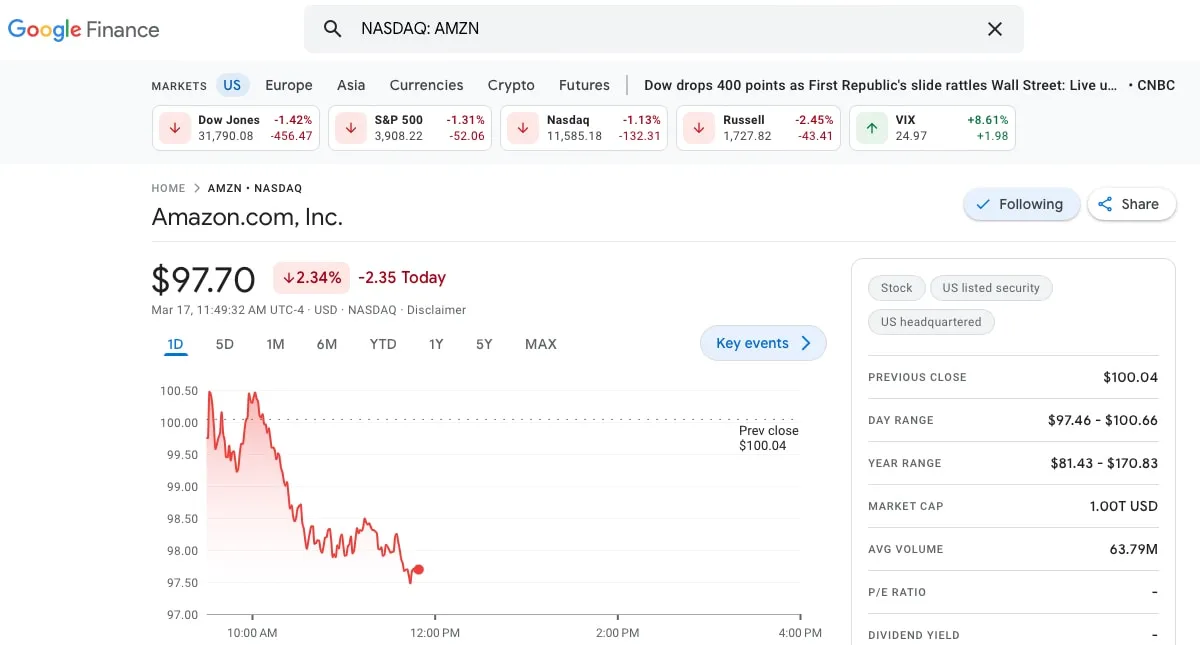
알고 계셨나요? 여러 거래소에서 거래하는 경우 Google 스프레드시트에서 통화를 변환할 수도 있습니다.
금융 스마트 칩 제거
셀에 추가한 Finance Smart Chip을 제거하려면 다음 두 가지 중 하나를 수행하십시오.
- 칩을 제거하지만 셀에 시세 기호를 유지하려면 셀을 마우스 오른쪽 버튼으로 클릭하고 “스마트 칩”으로 이동한 다음 팝아웃 메뉴에서 “스마트 칩 제거”를 선택합니다.
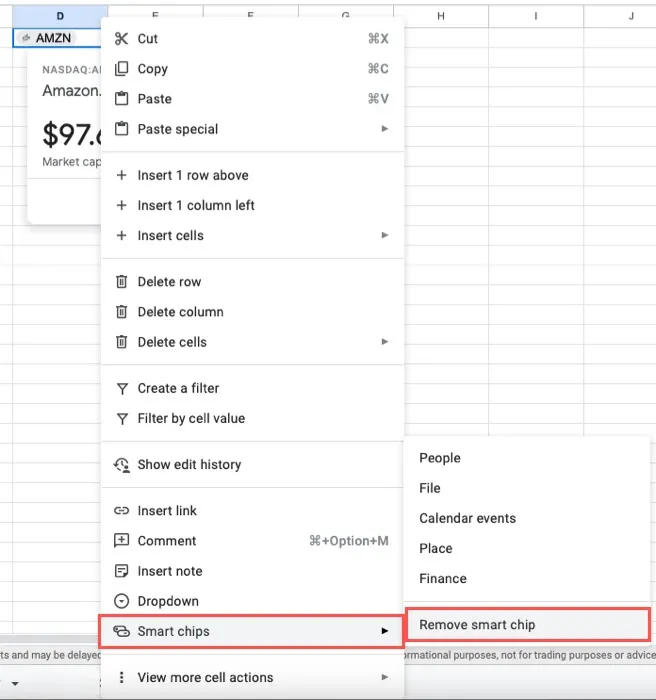
- 셀에서 칩과 기호를 모두 제거하려면 셀을 선택하고 Delete키를 누릅니다.
GOOGLEFINANCE 기능 사용 방법
특정 또는 과거 데이터를 얻으려면 Google Sheets에서 GOOGLEFINANCE 기능을 사용하십시오. 이 함수에 대한 수식을 사용하면 Google Finance에서 직접 데이터를 받을 수도 있습니다.
수식의 구문은 입니다 GOOGLEFINANCE(symbol, attribute, start_date, end_date, interval). 여기서 티커 기호의 첫 번째 인수만 필요합니다. 각 인수를 따옴표로 묶어야 합니다.
예제를 살펴보기 전에 인수를 살펴보겠습니다.
- 기호 : Google에서는 가장 정확한 결과를 위해 교환 기호와 시세 기호를 모두 사용할 것을 요구합니다. 예를 들어 “NASDAQ:AMZN”을 입력합니다. 시세 기호 ‘AMZN’만 사용하는 경우 Google에서 교환을 선택합니다. 이 인수에 대해 셀 참조를 사용할 수도 있습니다.
- Attribute : 얻고자 하는 특정 데이터 조각입니다. 비워두면 기본값은 “가격”입니다. 현재 실시간, 과거 또는 뮤추얼 펀드 데이터를 원하는지 여부에 따라 선택할 수 있는 속성이 40개가 넘습니다. 예시에서 몇 가지 일반적인 속성을 제공하고 있지만 Google 문서 편집기 도움말 페이지 에서 전체 목록을 볼 수 있습니다 .
- Start_date : 과거 데이터의 경우 시작 날짜를 입력할 수 있습니다. “end_date”에 대한 인수를 포함하고 다음 인수를 제외하면 해당 날짜의 데이터를 받게 됩니다.
- End_date : 과거 데이터의 경우 종료 날짜 또는 시작 날짜로부터 일 수를 입력할 수 있습니다.
- Interval : 또한 과거 데이터의 경우 데이터 빈도에 대해 “Daily” 또는 “Weekly”를 입력할 수 있습니다. 또는 해당 숫자 1 또는 7을 각각 사용할 수 있습니다.
사용할 수 있는 인수와 함께 함수 수식의 구문을 알았으므로 다음은 GOOGLEFINANCE 함수의 몇 가지 예입니다.
GOOGLEFINANCE 함수 예제
다음 공식을 사용하여 Amazon(AMZN)의 당일 가격을 구합니다. 인수가 비어 있는 경우 가격이 기본 속성임을 기억하십시오.
=GOOGLEFINANCE("NASDAQ:AMZN")
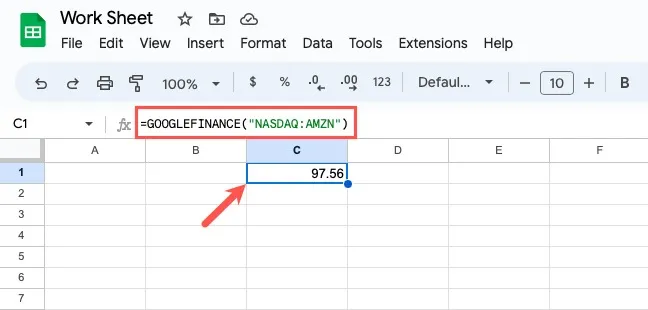
이 다음 공식을 사용하여 Amazon의 현재 52주 최고가를 구하고 있습니다.
=GOOGLEFINANCE("NASDAQ:AMZN","HIGH52")
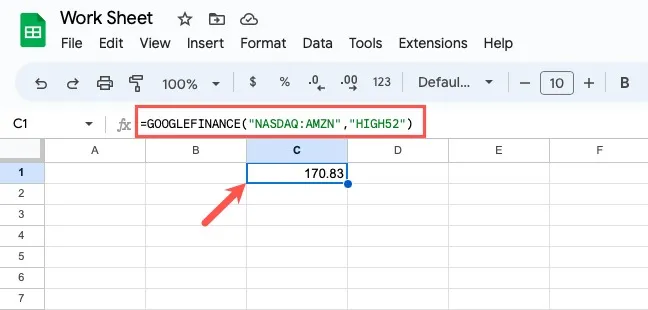
이제 Amazon의 과거 데이터를 살펴보겠습니다. 다음 공식을 사용하여 2020년 1월 1일의 최저가를 구하고 있습니다.
=GOOGLEFINANCE("NASDAQ:AMZN","LOW","1/1/2020")
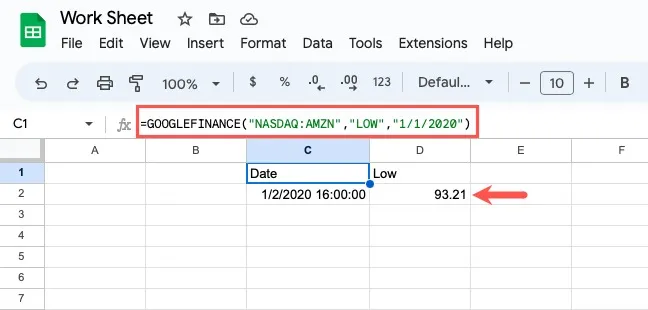
다른 예에서는 시작 날짜가 같고 종료 날짜가 2020년 1월 10일인 시가를 구하고 있습니다.
=GOOGLEFINANCE("NASDAQ:AMZN","OPEN","1/1/2020","1/10/2020")
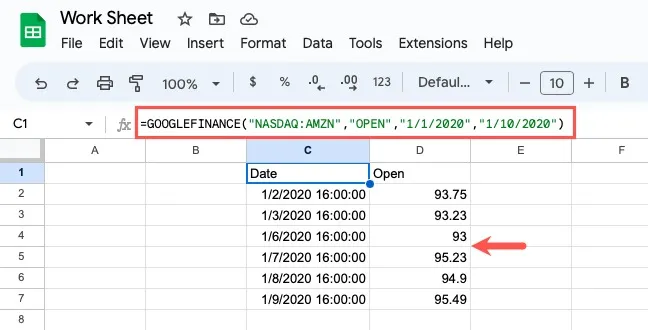
이 예에서는 시작 날짜가 같고 종료 날짜가 2020년 6월 1일이고 간격이 주간인 종가를 구하고 있습니다.
=GOOGLEFINANCE("NASDAQ:AMZN","CLOSE","1/1/2020","6/1/2020","WEEKLY")
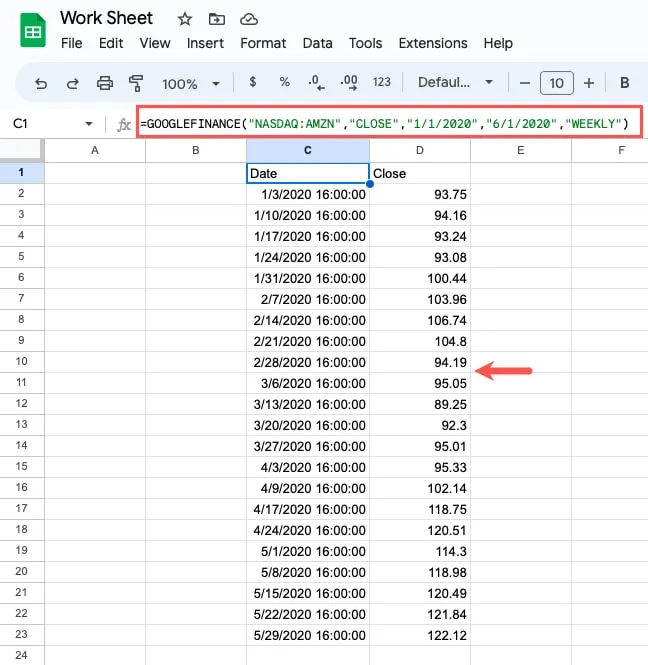
자주 묻는 질문
Google 금융이 중단되지 않았나요?
Google Finance 모바일 앱은 2015년에 Google Play에서 제거되었으며 사용자는 더 이상 Google Finance용 API를 사용할 수 없습니다. 그러나 Google 금융 웹사이트는 추가 기능으로 2020년에 재설계 및 재출시되었으며 GOOGLEFINANCE 기능은 계속해서 Google 스프레드시트에서 재무 데이터를 제공합니다.
Google 스프레드시트에서 지원하는 다른 유형의 재무 기능은 무엇인가요?
발생한 이자를 계산하는 것부터 Google 스프레드시트에서 증권의 연간 수익률에 이르기까지 모든 것을 할 수 있습니다.
재무 기능의 전체 목록을 보려면 Google 스프레드시트 기능 목록 으로 이동하세요 . 키워드 필드를 비워두고 “검색 기준” 드롭다운 메뉴에서 “재무”를 선택하면 전체 목록을 볼 수 있습니다.
Microsoft Excel에 주식 기능이 있습니까?
Microsoft 365 구독자는 주식 데이터 형식을 사용할 수 있습니다.
셀에 시세 기호를 입력하고 “데이터” 탭으로 이동한 다음 데이터 유형 섹션에서 “주식”을 선택합니다. 표시되는 사이드바에서 올바른 엔터티를 선택한 다음 셀 옆에 나타나는 “데이터 삽입” 버튼을 사용하여 원하는 주식 데이터를 삽입합니다.
과거 데이터의 경우 Excel의 STOCKHISTORY 함수를 살펴볼 수도 있습니다 .
이미지 크레디트: 픽사베이 . Sandy Writtenhouse의 모든 스크린샷.
- 페이스북
- 트위터


답글 남기기